
| Aide en ligne de SpaceClaim |

|
Lors du développement d'un modèle, l'outil Tronquer avec le volume vous permet de créer un volume de découpage sphérique autour d'un objet, de manière à pouvoir isoler une région, un élément ou une coupe spécifique d'une conception.
avec le volume vous permet de créer un volume de découpage sphérique autour d'un objet, de manière à pouvoir isoler une région, un élément ou une coupe spécifique d'une conception.
L'outil Tronquer avec le volume peut se révéler particulièrement utile lorsque vous devez analyser de près et traiter une caractéristique spécifique au sein d'un modèle complexe. Par exemple, après avoir isolé une zone de conception, vous pouvez utiliser l'outil Réparer > Faces manquantes pour détecter et réparer les faces manquantes sur un corps.
avec le volume peut se révéler particulièrement utile lorsque vous devez analyser de près et traiter une caractéristique spécifique au sein d'un modèle complexe. Par exemple, après avoir isolé une zone de conception, vous pouvez utiliser l'outil Réparer > Faces manquantes pour détecter et réparer les faces manquantes sur un corps.
Faites pivoter votre modèle et effectuez un zoom avant pour localiser l'élément ou la zone à visualiser.
Lorsqu'aucun élément n'est sélectionné, cliquez avec le bouton droit de la souris et sélectionnez Tronquer avec le volume > Définir.
avec le volume > Définir.
Cette opération tronque la géométrie sélectionnable et affichable selon le rayon d'une sphère virtuelle.
Passez la souris au-dessus du centre de l'élément à visualiser, puis faites glisser en maintenant le bouton de la souris enfoncé pour créer votre volume de découpage sphérique.
Relâchez le bouton de la souris.
La zone que vous avez choisi de prévisualiser est agrandie et s'affiche dans une sphère comme étant tronquée, ou isolée, du reste du modèle.
Cliquez avec le bouton droit de la souris et sélectionnez Tronquer avec le volume > Sélectionner.
avec le volume > Sélectionner.
Cette opération sélectionne la surface sphérique virtuelle de la zone.
Vous pouvez modifier les éléments suivants dans le volet Propriétés :
 la sélection : choisissez Oui pour tronquer la sélection actuelle selon la sphère. La valeur par défaut est Non.
la sélection : choisissez Oui pour tronquer la sélection actuelle selon la sphère. La valeur par défaut est Non. avec le volume > Définir en utilisant la sélection.
avec le volume > Définir en utilisant la sélection. Cette opération définit les limites de la sphère virtuelle en fonction de la sélection actuelle.
Passez la souris sur la zone pour identifier les différents éléments de conception.
Pour réafficher votre conception sans découpage, cliquez avec le bouton droit et sélectionnez Tronquer avec le volume > Effacer.
avec le volume > Effacer.
Utilisez l'option Déplacer dans le menu Volume tronqué pour déplacer le cadre d'un volume tronqué dans une autre zone du modèle ou l'option Redimensionner pour adapter la taille du cadre du volume tronqué. Voir les images ci-dessous.
dans le menu Volume tronqué pour déplacer le cadre d'un volume tronqué dans une autre zone du modèle ou l'option Redimensionner pour adapter la taille du cadre du volume tronqué. Voir les images ci-dessous.
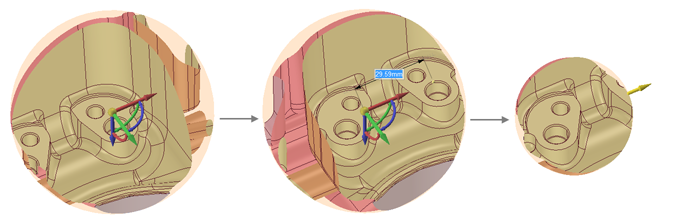
© Copyright 2015 SpaceClaim Corporation. Tous droits réservés.